综合
搜 索
- 综合
- 软件
- 系统
- 教程
主编为您win10系统虚拟机无法共享主机网络不能上网的技巧
发布日期:2019-10-01 作者:深度系统官网 来源:http://www.52shendu.com
今天和大家分享一下win10系统虚拟机无法共享主机网络不能上网问题的解决方法,在使用win10系统的过程中经常不知道如何去解决win10系统虚拟机无法共享主机网络不能上网的问题,有什么好的办法去解决win10系统虚拟机无法共享主机网络不能上网呢?小编教你只需要1、我们首先打开开始菜单,找到控制面板,然后点击打开。在控制面板的各选项中,有一个 网络和internet的选项,点击此项打开;2、然后来到网络的具体选项,其中有一个查看网络状态和任务的选项,点击此选项打开;就可以了;下面就是我给大家分享关于win10系统虚拟机无法共享主机网络不能上网的详细步骤::
1、我们首先打开开始菜单,找到控制面板,然后点击打开。在控制面板的各选项中,有一个 网络和internet的选项,点击此项打开;
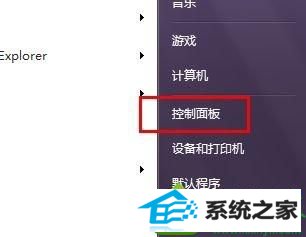
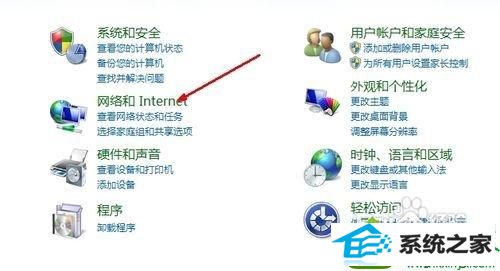
2、然后来到网络的具体选项,其中有一个查看网络状态和任务的选项,点击此选项打开;
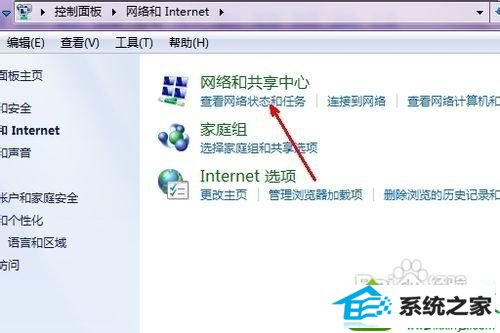
3、在网络和共享中心中,在左边的导航栏中,有一个更改适配器设置的选项,点击打开;
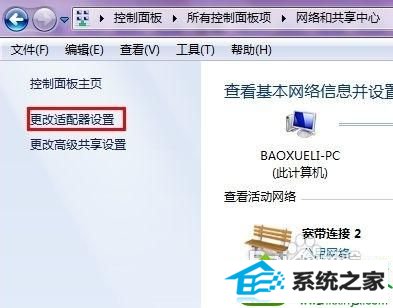
4、我们可以从这里看到有多个连接项,其中有一个我们正在用的宽带连接;

5、然后我们右键点击此选项,在弹出的菜单中选择属性。打开这个连接的属性设置;
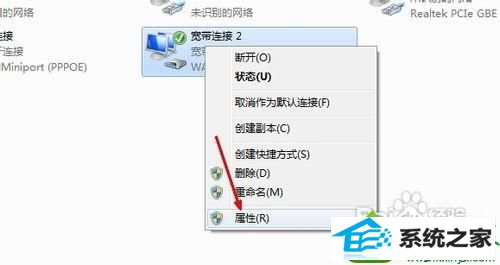
6、然后在宽带连接的设置窗口中,上面有多个选项卡,我们点击最后一个即共享选项卡;
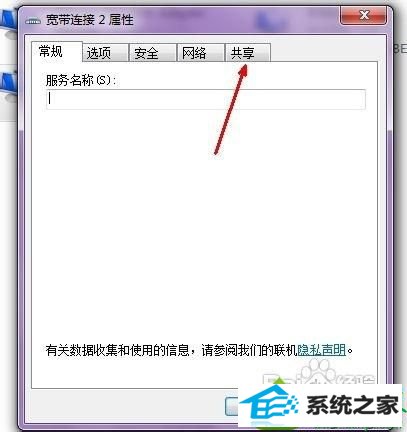
7、在共享选项卡中,有一个网络连接的共享设置,第一个选项就是允许其他网络用户通过此计算机的网络连接来连接,如果此项没有被选定,那么将会出现虚拟机无法上网的情况,所以,我们现在将这个选项选定;
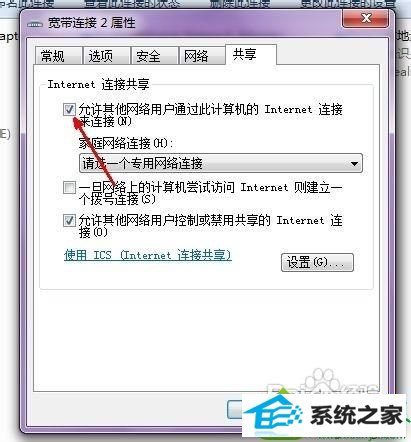
8、然后在下面的选择框中选择一个家庭网络连接,也就是我们的虚拟机的网络连接;
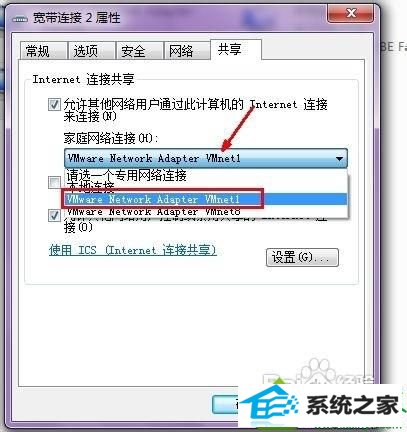
9、现在设置完成,点击确定按钮就可以退出这个共享的设置界面了,现在你打开你的虚拟机再试试,就可以正常上网了。
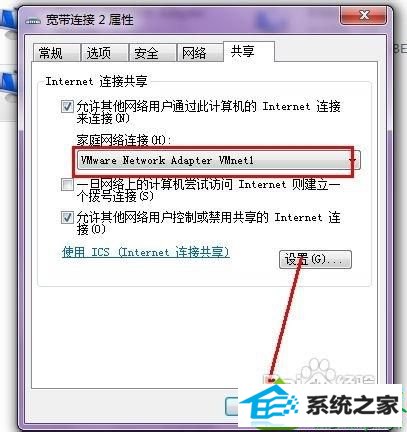
关于win10系统下虚拟机无法共享主机网络不能上网如何解决就给大家介绍到这边了,有遇到一样情况的用户们只需要按照上面的方法操作之后,就会发现虚拟机可以正常上网了。
栏目专题推荐
系统下载排行
- 1萝卜家园Windows7 64位 热门2021五一装机版
- 2电脑公司win7免激活64位通用旗舰版v2021.10
- 3深度技术Win10 精选装机版64位 2020.06
- 4系统之家Win7 64位 珍藏装机版 2020.11
- 5萝卜家园win11免激活64位不卡顿优良版v2021.10
- 6电脑公司Win10 完整装机版 2021.03(32位)
- 7番茄花园Windows10 32位 超纯装机版 2020.06
- 8萝卜家园Win7 旗舰装机版 2020.12(32位)
- 9深度系统 Ghost Xp SP3 稳定装机版 v2019.03
- 10深度系统 Ghost Win7 32位 安全装机版 v2019.06
